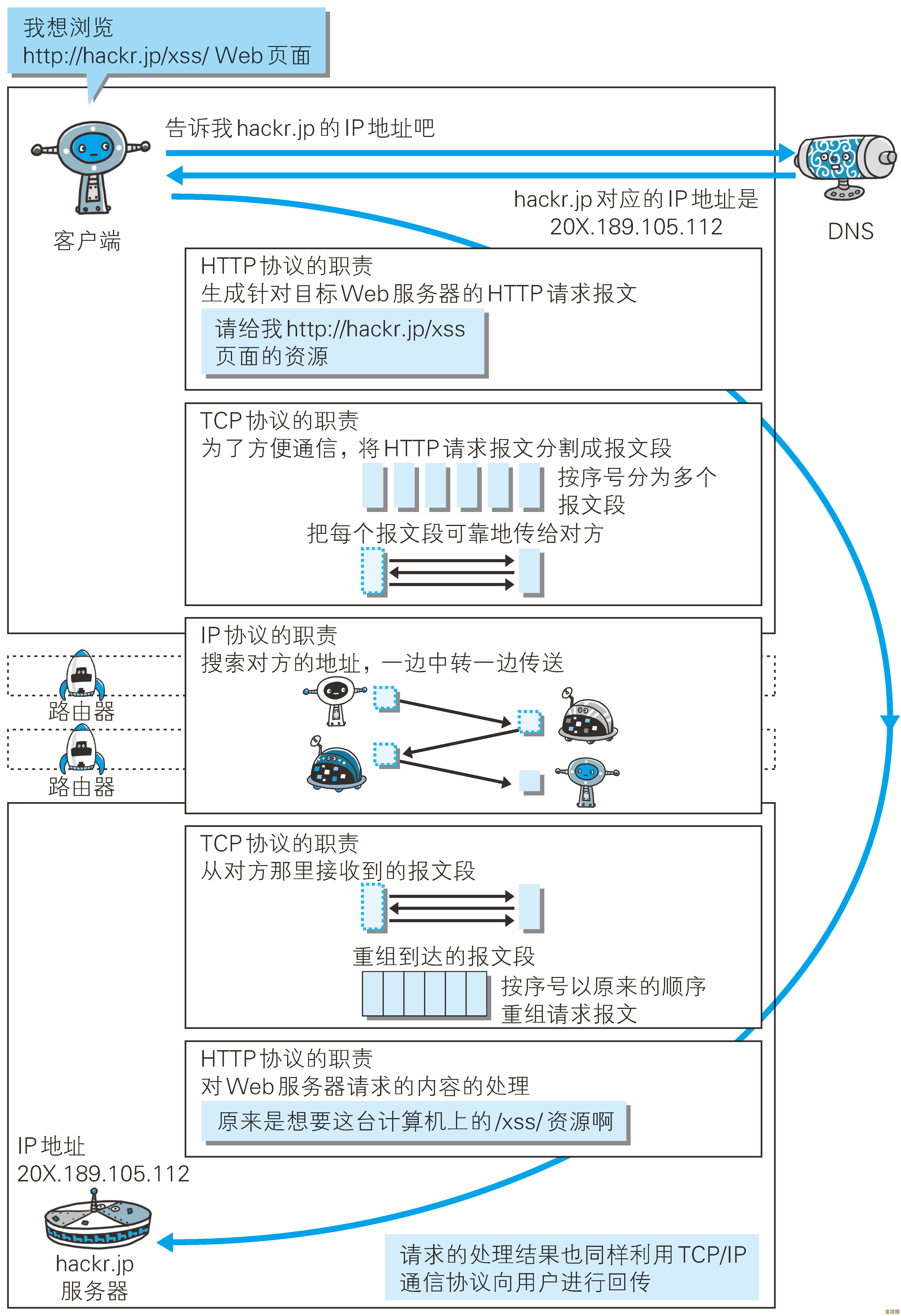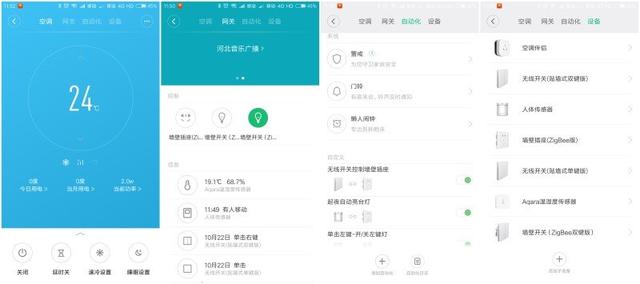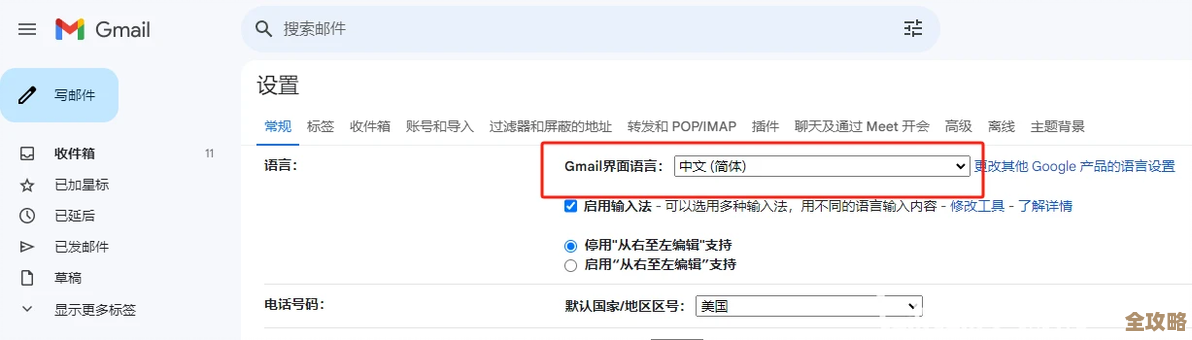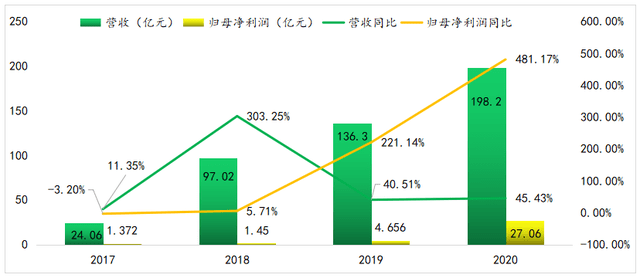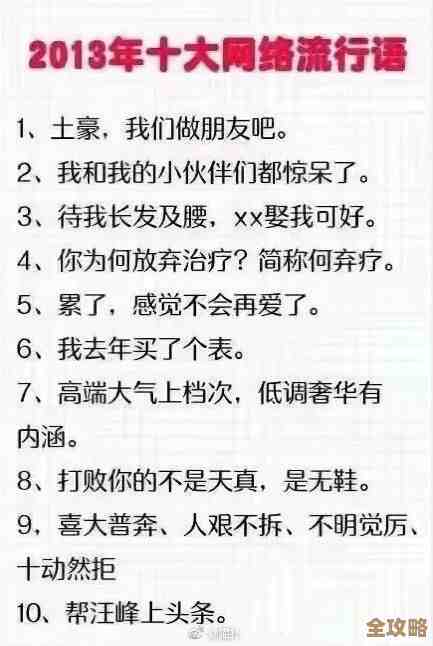小米手机截屏全攻略:从基础步骤到疑难问题解析
- 问答
- 2025-11-16 16:54:00
- 4
从基础步骤到疑难问题解析
小米手机的截屏功能非常丰富,除了最基础的按键截屏,还有很多快捷高效的方法,甚至可以进行长截屏和局部截屏,如果你对截屏还停留在按电源键和音量键的阶段,那这份攻略一定能帮到你,下面我们就从最简单的方法开始,一步步介绍所有截屏技巧,并解答常见问题。
第一部分:基础又实用的截屏方法
-
物理按键组合(最经典的方法) 这是所有小米手机都支持的最基本方法,同时按住 电源键 和 音量下键,按住大约一秒钟,看到屏幕一闪或听到“咔嚓”声,就表示截屏成功了,截图会自动保存在手机的“相册”-“截屏”文件夹里,这个方法在任何界面下几乎都适用,非常可靠。
-
通知栏快捷开关(最方便的方法) 从屏幕顶部向下滑动,打开通知中心和快捷开关面板,在快捷开关中找到并点击 “截屏” 图标(通常是一个相机的形状),手机就会立即截取当前屏幕,如果你在面板里没找到这个图标,可以点击面板右下角的编辑(铅笔)按钮,在所有开关里找到“截屏”,然后把它拖到常用区域。
-
三指下拉截屏(MIUI的特色功能,强烈推荐) 这是MIUI系统一个非常受欢迎的手势功能,用起来特别顺手,你只需要用三根手指(通常是食指、中指、无名指)同时接触屏幕,然后快速向下滑动,屏幕一闪即表示截屏成功。
- 如何开启:需要先确保这个功能是打开的,路径是:打开手机 “设置” -> 找到 “更多设置” -> 进入 “快捷手势” -> 选择 “截屏”,然后开启 “三指下拉” 即可。
第二部分:进阶花式截屏技巧
当你掌握了基础方法后,小米手机还提供了更强大的截屏选项。
-
长截屏(滚动截屏) 当你需要截取一个完整的网页、聊天记录或文档,一屏显示不下时,长截屏就派上用场了,有两种方式可以启动长截屏:
- 方法A:在完成上述任何一种基础截屏(比如三指下拉或按键截屏)后,屏幕左下角会短暂出现一个预览图,预览图下方有一排小图标,点击其中的 “长截屏” 图标(通常是两个向下箭头或一个画卷形状),手机就会开始自动向下滚动并截取屏幕,你可以随时点击“结束截屏”来停止。
- 方法B:同时按住 电源键 和 音量上键,也可以直接启动长截屏功能(部分MIUI版本支持)。
-
局部截屏 如果你只想截取屏幕的一部分,而不是整个屏幕,可以使用局部截屏,同样,在完成一次基础截屏后,点击预览图下方的 “截长屏” 旁边的 “小剪刀” 或 “矩形” 图标(不同版本图标可能不同),屏幕上会出现一个矩形框,你可以自由调整框的大小和位置,框选你想要截取的区域,然后保存即可。
-
菜单截屏(识别文字和图片) 这是MIUI一个非常智能的功能,在任意界面,三指 长按屏幕(而不是下拉),会触发一个更高级的菜单,这里你可以进行 区域截屏(自由画取形状),还可以直接 识别屏幕上的文字(非常实用!),以及 提取图片,这个功能对于需要从无法直接下载的页面获取文字和图片特别有帮助。
第三部分:疑难问题解析
-
问:为什么我的三指下拉截屏没反应?
- 答:最常见的原因是功能没有开启,请务必按照上述路径(设置->更多设置->快捷手势->截屏)去检查“三指下拉”开关是否打开了,确保你的手指同时接触屏幕,并且滑动动作清晰。
-
问:截屏的图片存在哪里?怎么找不到?
- 答:所有截屏默认都保存在手机内部存储的 “DCIM” 文件夹下的 “Screenshots”(截屏)子文件夹里,你打开手机自带的“相册”应用,通常第一个相册分类就是“截屏”,里面包含了所有截图。
-
问:长截屏时滚动不顺畅或自动停止了怎么办?
- 答:这通常是因为屏幕内容加载速度跟不上截屏滚动的速度,可以尝试放慢滚动速度(如果支持手动控制),或者在开始长截屏前,手动将页面多加载一些内容(比如多滑动几下),再进行长截屏操作。
-
问:玩游戏或看视频时,如何避免截屏的虚拟按键和通知栏?
- 答:在全屏应用(如游戏、视频App)中,使用 物理按键组合(电源+音量下) 是最可靠的方法,手势操作在某些全屏场景下可能会被屏蔽或误触发其他操作。
-
问:截屏时提示“出于安全考虑,无法截屏”是怎么回事?
- 答:这是正常现象,一些涉及隐私和安全的界面,比如银行类App的密码输入界面、某些支付页面,系统会禁止截屏以保护你的信息安全,在这种情况下,任何截屏方法都会失效。
希望这份全面的攻略能帮助你更好地使用小米手机的截屏功能,让你的日常使用更加便捷高效。
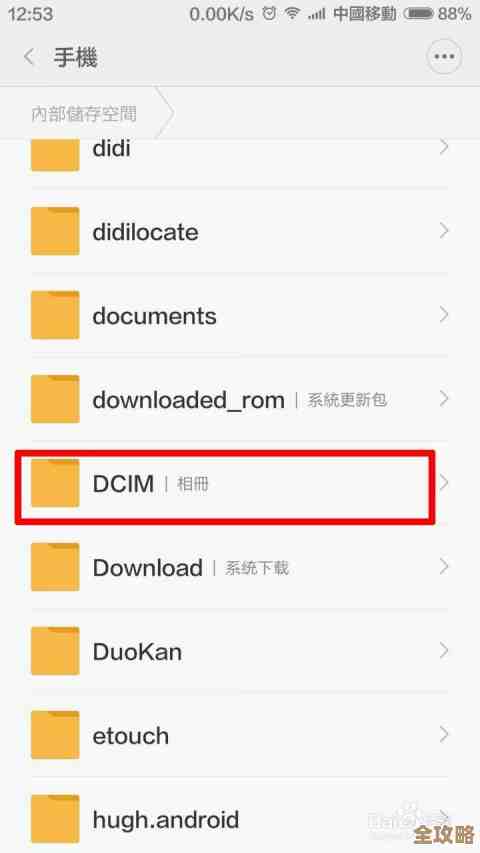
本文由凤伟才于2025-11-16发表在笙亿网络策划,如有疑问,请联系我们。
本文链接:http://www.haoid.cn/wenda/62817.html